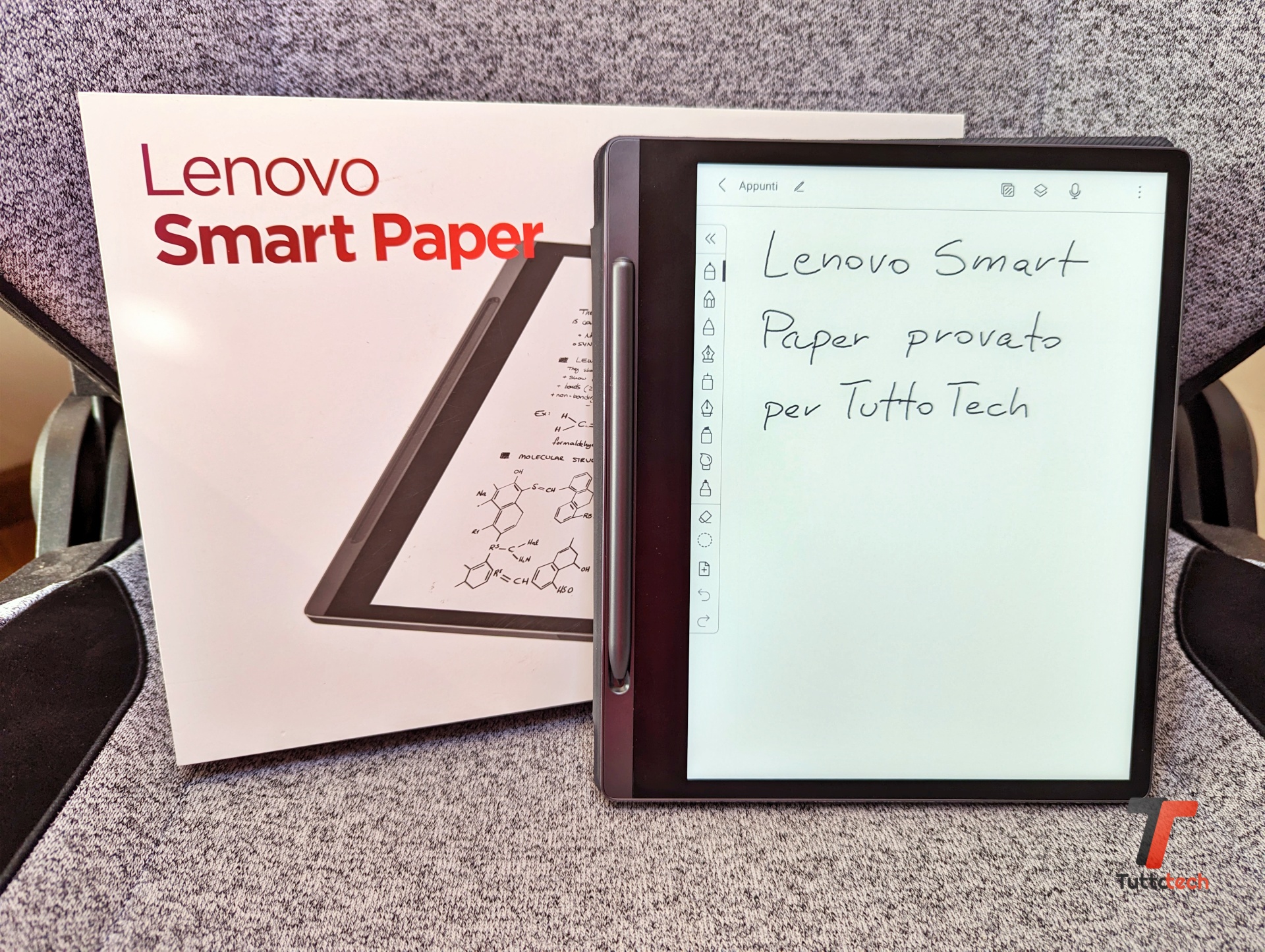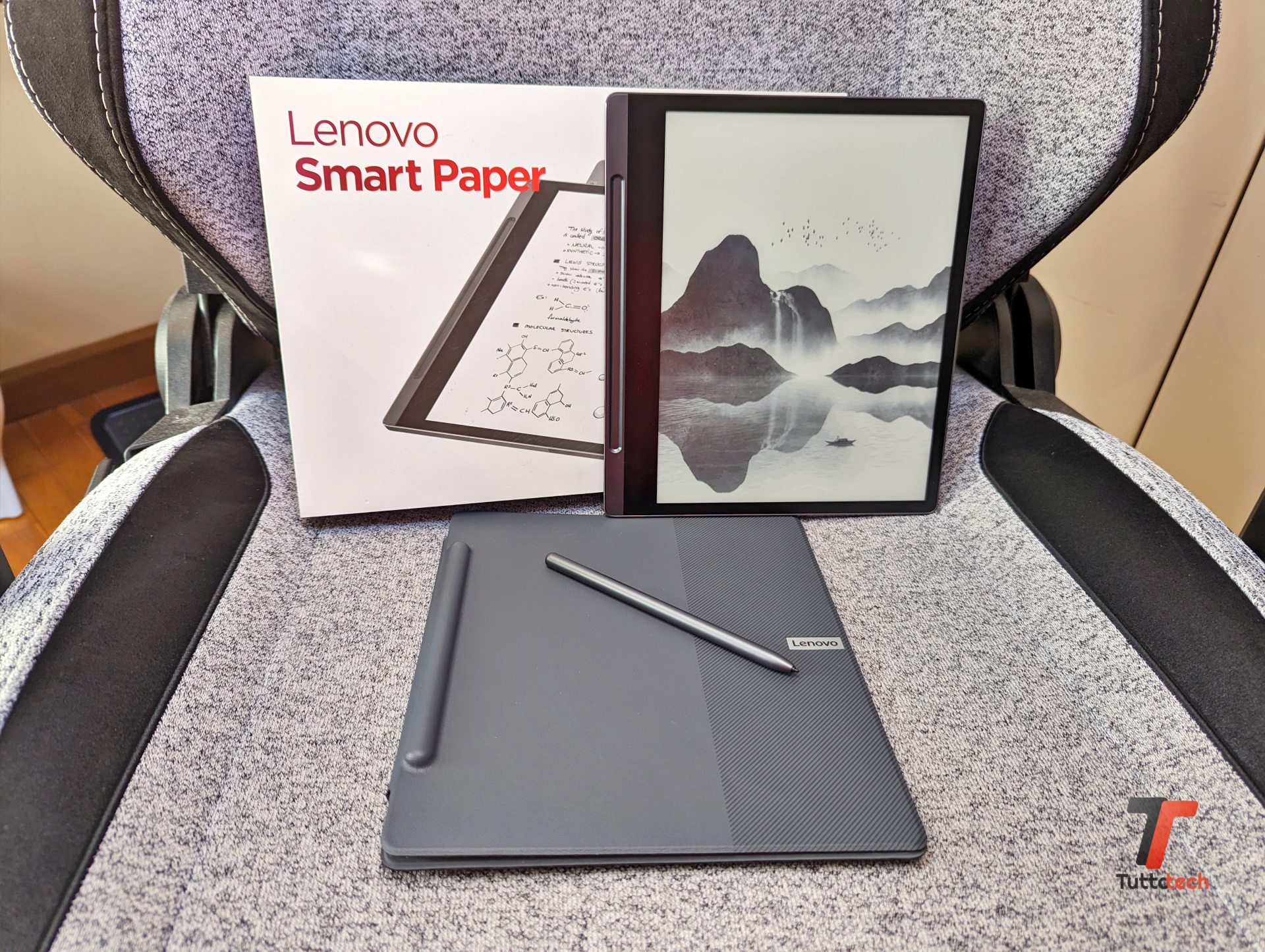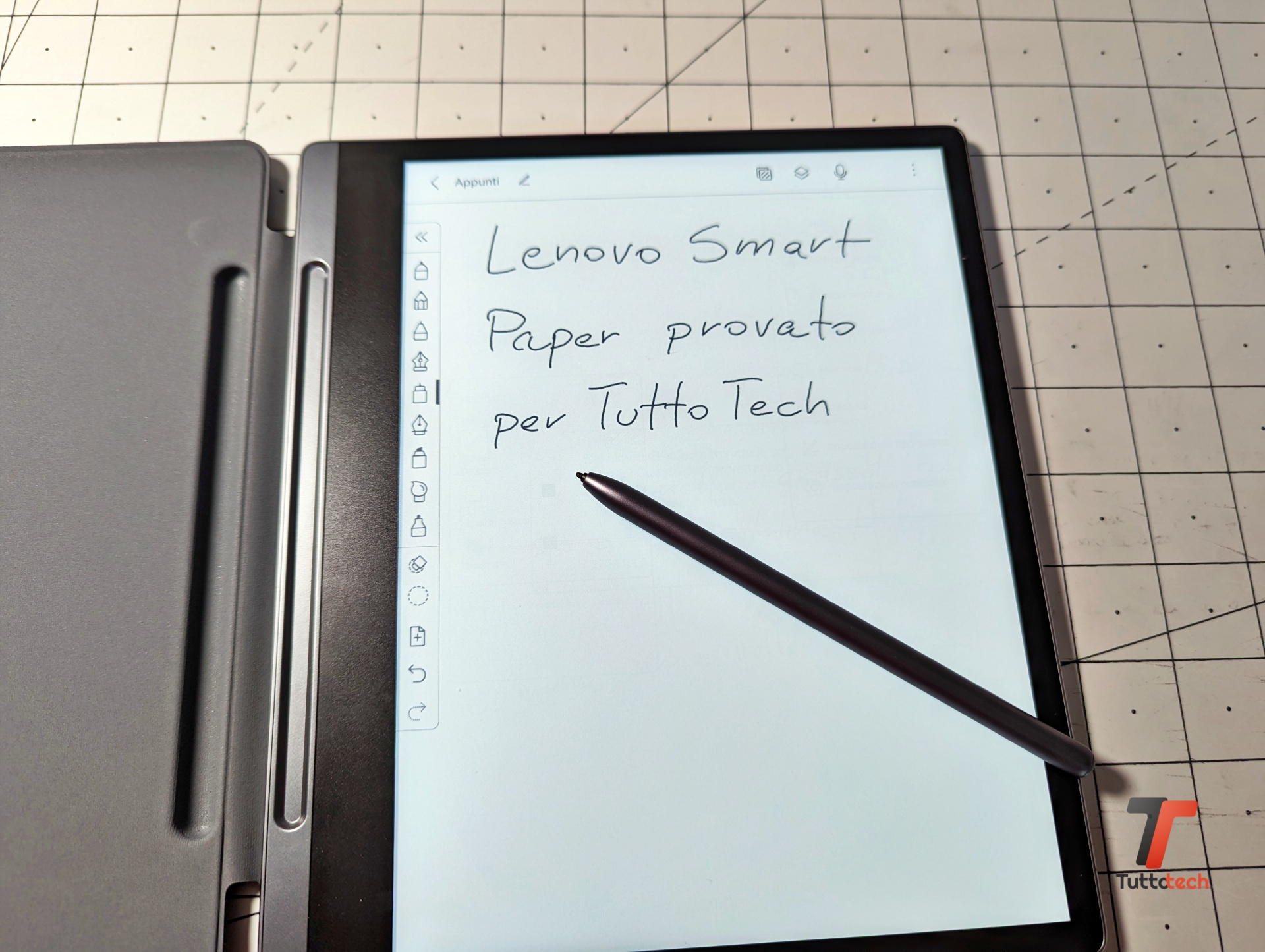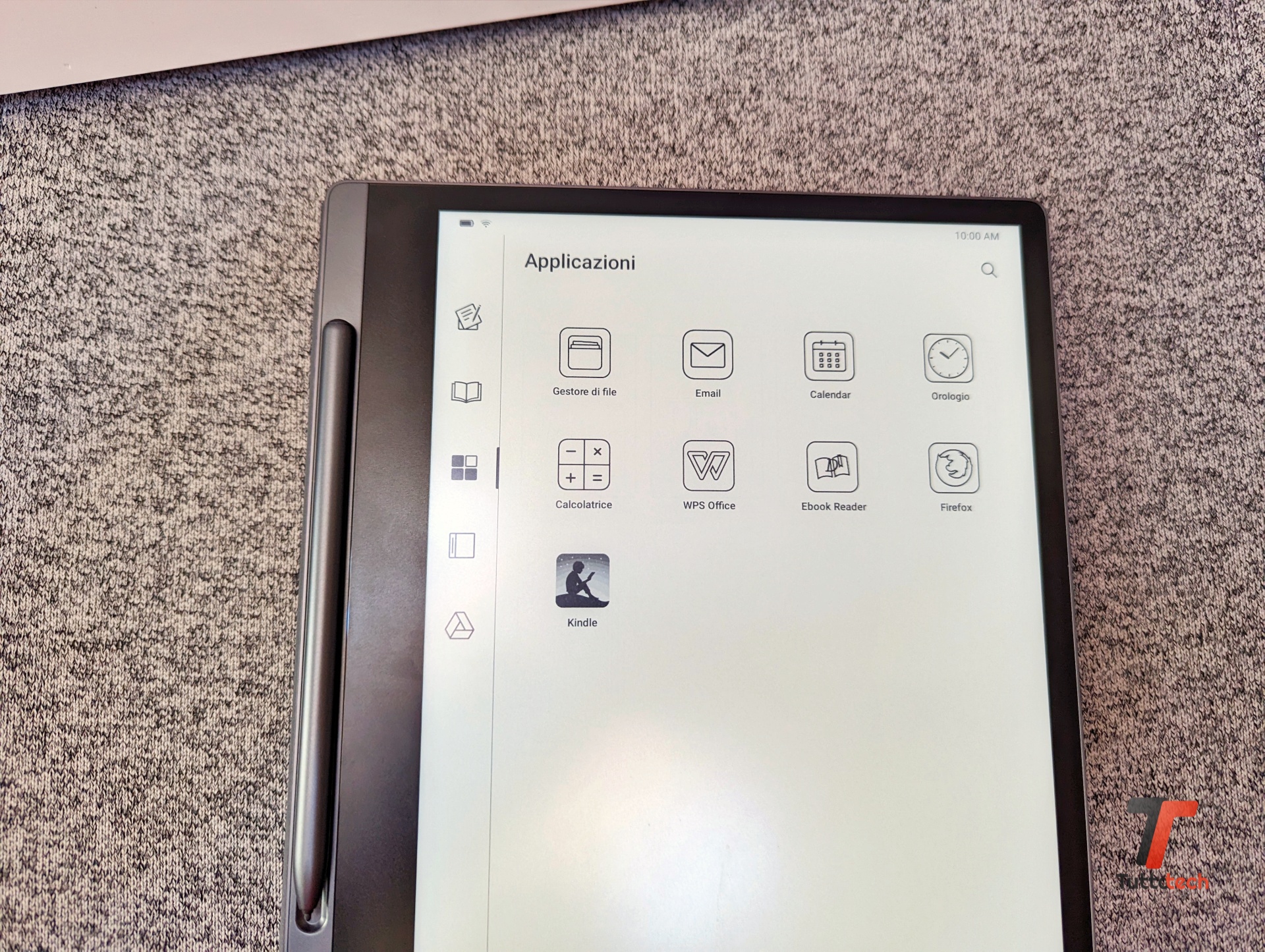Qualche settimana fa Lenovo ha portato anche in Italia Lenovo Smart Paper, annunciato al CES 2023 di Las Vegas. Per chi si fosse perso la notizia, parliamo di un taccuino digitale che all’occorrenza fa anche da eBook reader, un dispositivo che ricorda molto Amazon Kindle Scribe. Non è certamente un dispositivo economico, visto che costa 499 euro, ma è assolutamente in linea con la concorrenza.
Qualità costruttiva eccellente
La prima cosa che mi ha colpito di Lenovo Smart Paper è l’attenzione ai dettagli e la qualità costruttiva. La confezione di vendita include, oltre al dispositivo, anche una cover magnetica e una penna a risonanza elettromagnetica, che non necessita quindi di alcuna alimentazione. Lenovo ha scelto un modo intelligente per avere sempre la penna con sé, senza che risulti ingombrante, rendendo anzi maggiormente ergonomica la soluzione.
Nel lettore è presente una scanalatura in cui inserire la smart pen, che resta in posizione grazie a un magnete, e lo stesso avviene nella cover, dove è stato realizzato un rigonfiamento che va a coprire proprio la penna. In questo modo risulta impossibile perderla e ne guadagna l’ergonomia, visto che il lettore si tiene meglio in mano grazie proprio a questo accorgimento. Parlo ovviamente di quelle situazioni in cui dovete portare il lettore, visto che se state leggendo la soluzione potrebbe invece dare un po’ di fastidio.
La cover è leggerissima, realizzata con un materiale morbido che aiuta la presa e che non aumenta troppo lo spessore complessivo. Potendolo fare però è bello poter usare Lenovo Smart Paper senza cover (che si fissa magneticamente), visto che ha uno spessore ridottissimo, appena 5 millimetri. Lo schermo, un pannello e-ink da 10,3 pollici con risoluzione di 1872 x 1404 pixel) è a filo con lo chassis e durante la lettura questo è indubbiamente un grosso vantaggio.














Il retro del dispositivo è in metallo, come il resto dello chassis, con una parte satinata e una più liscia, bellissima da vedere e utile a migliorare il grip. Nella parte superiore troviamo il pulsante di accensione, nel caso non vogliate utilizzare la cover. Quest’ultima è in grado di accendere e spegnere lo schermo alla chiusura. Sul lato destro trova posto la porta USB Type-C per la ricarica e il collegamento al computer, e la cover è sagomata in modo da lasciarla sempre raggiungibile, per proteggere lo schermo anche durante la carica.
La scheda tecnica si completa con una CPU Rockchip RK3566 a 1,8 GHz, con 4 GB di RAM e 64 GB di memoria interna, non espandibile. Va comunque detto che è possibile collegarsi al cloud, quello di Lenovo e Google Drive, sicuramente comodo per gestire grandi raccolte di dati o appunti. La batteria da 3.500 mAh dovrebbe garantire la lettura di circa 8500 pagine: nell’uso quotidiano si traduce in un buon paio di settimane di autonomia, contando di leggere libri, navigare saltuariamente in rete e prendere appunti. Questo almeno quello che ho rilevato con un uso medio di un paio d’ore al giorno, con un utilizzo più tranquillo è comunque facile raggiungere un mese prima di dover ricaricare il dispositivo.
Scrivere su Lenovo Smart Paper
Il principale punto di forza di Lenovo Smart Paper è la sua capacità di essere un taccuino digitale, che può tornare davvero utile in tantissime situazioni. Che gli appunti siano importanti per Lenovo lo si capisce dal posizionamento, nel menu iniziale (a cui si accede con uno swipe verso l’alto come accade sugli smartphone Android), dell’icona per la loro apertura.
Potete modificare gli appunti già presi o creare nuove note, e sincronizzarle con il cloud, a patto ovviamente di averli configurati. Aprendo una nuova pagina troverete un menu sul lato sinistro, che può essere ridotto a icona, un pulsante per cambiare lo sfondo, con ben 45 template tra cui scegliere, un pulsante per aggiungere un livello, comodo per gli schizzi, e uno per registrare note vocali. Una volta registrata la nota potrete riascoltarla, a patto di avere le cuffie collegate, molto comodo se volete segnarvi dei rapidi promemoria o dei chiarimenti sugli appunti presi. È possibile registrare più note vocali e ascoltare in successione in un secondo momento.
Tra gli sfondi a disposizione ne ho trovati alcuni di inattesi ma che dimostrano come Lenovo Smart Paper possa davvero essere utile per moltissime funzioni. Oltre ai classici fogli a righe e quadretti, con tantissime variazioni, abbiamo elenchi puntati, spartiti musicali ma anche delle riproduzioni di campi da volley, calcio, basket e baseball, ideale quindi per un coach che voglia disegnare al volo degli schemi da mostrare alla propria squadra.
Come tutte le soluzioni concorrenti, anche la penna Lenovo supporta diversi livelli di pressione, 4096 in questo caso, così da simulare al meglio una penna reale. Potete così realizzare degli schizzi a matita, scrivere con una stilografica, ripassare disegni con un fineliner e moltissimo altro.
Il menu dedicato alla gestione della penna, che si può nascondere sul lato sinistro, è decisamente completo: nove diversi tipi di penna, dalla matita classica al porta mina, dalla classica roller al fineliner, passando per la stilografica e finendo con pennelli e pennarelli.
Alcuni sono pensati per il disegno, o per schizzi da fare al volo e avere sempre a portata di mano, con il rilevamento della pressione che permette di variare il tratto, enfatizzare i dettagli ed evidenziare elementi del disegno. Da questo punto di vista è davvero facile disegnare e correggere gli errori. La gomma, che va selezionata dall’apposito menu, permette di cancellare solo dove passate la punta, intere selezioni da effettuare a mano libera o l’intera pagina.
Se un disegno o uno schizzo posso essere salvati e condivisi così come sono, gli appunti presi a mano diventano utili solo se vengono tradotti in testo. Da questo punto di vista devo dire che Lenovo ha fatto un super lavoro, con un algoritmo di riconoscimento della scrittura praticamente perfetto.
Mi sono particolarmente impegnato a scrivere male (non che mi riesca difficile) ma il sistema OCR ha riconosciuto tutto senza difficoltà, trasformando tutto in una nota di testo da salvare poi sul cloud (in formato WPS che viene comunque gestito da Drive come un file TXT). Certo si perdono enfasi, grassetti e tutto il resto, ma non dovrete perdere tempo a riscrivere il testo manualmente per poi condividerlo con qualcuno.
Il software è ovviamente in grado di distinguere lo stampatello maiuscolo dal corsivo e bisogna davvero esagerare per mandarlo in crisi. Solo in alcuni casi sembra “dimenticarsi” di convertire alcune lettere, ma basta riscrivere la parola con maggiore attenzione per sistemare il tutto. Ho provato a far scrivere diverse persone e a quanto pare il software è stato istruito molto bene, perché riconosce anche calligrafie particolarmente ostiche.
La sensazione di scrittura, complice anche la superficie dello schermo, è davvero ottima, sembra di scrivere su un pezzo di carta con una penna a punta sintetica (a me ricorda il rumore delle Tratto Pen, per intenderci). Peccato solo per l’assenza di una gomma virtuale, avrebbe reso ancora più realistica la sensazione, ma è una piccola mancanza alla quale si può indubbiamente sopravvivere.
La parte dedicata alla scrittura, che poi è il fulcro di questo dispositivo, è quindi molto soddisfacente, sia per quanto riguarda la praticità e semplicità d’uso sia per quanto riguarda la conversione e condivisione degli appunti presi. Se avete configurato il client di posta elettronica incluso nel dispositivo, potete anche mandarle come allegato, senza dover passare per il computer.
Non solo appunti con Lenovo Smart Paper
Lenovo Smart Paper nasce come taccuino digitale, pensato quindi per prendere appunti ma 500 euro per un taccuino digitale potrebbero spaventare più di un utente. Quello che, almeno sulla carta, lo rende particolarmente interessante è sicuramente la presenza di Android 11 a bordo, che fa pensare a una grandissima libertà di manovra. Dopo aver provato Onyx Boox Note Air2 Plus, mi aspettavo una soluzione molto simile, con la possibilità di installare liberamente applicazioni aggiuntive rispetto a quelle già presenti, ma la realtà è leggermente diversa.
Lenovo ha invece optato per un approccio totalmente diverso, evitando di installare i servizi Google, a partire dal Play Store. Questo limita in maniera importante la libertà di utilizzo, vincolando l’utente alle applicazioni già preinstallate. È vero che troviamo un gestore file, un client di posta elettronica, un calendario, il browser Firefox e WPS Office, ma Android offre molto di più e questa, a mio avviso, è una occasione mancata.
Poco comprensibile poi la scelta di installare l’app di eBooks.com, che come ricorda Lenovo offre oltre 2 milioni di titoli. Peccato che quelli in italiano siano davvero pochi. È una scelta che premia indubbiamente i lettori di lingua inglese ma che penalizza chi ama leggere nella nostra lingua. È ovviamente possibile caricare i libri acquistati su qualsiasi libreria online, passando per Google Drive o copiandoli direttamente nella memoria interna ma, almeno personalmente avrei preferito una maggior apertura verso qualsiasi ecosistema.
Una scappatoia ovviamente c’è, proprio perché nel lettore è presente Android: basta procurarsi il file APK dell’applicazione da installare, copiarlo nella memoria interna e il gioco è fatto. In questo modo ho installato le app di Kobo e Kindle e sono riuscito a scaricare senza problemi i libri già acquistati in passato. Tutto facile quindi? Si, abbastanza, a patto di essere utenti smaliziati e conoscere questi trucchi, altrimenti dovrete trovare un sistema decisamente più macchinoso per trasferire i file.
Poniamo il caso che non vogliate installare app di terze parti e che siate in grado di copiare i file nel lettore, operazione decisamente semplice visto che basta collegare lo Smart Paper al PC con un cavetto USB. A meno che non vogliate farvi del male con l’app di eBoos.com, è preferibile utilizzare il lettore interno, più semplice e privo di animazioni.
Quello di eBooks infatti ha un effetto di cambio pagina che trovo poco credibile, soprattutto con la tecnologia eInk, anche attivando la modalità di Lenovo che velocizza in maniera significativa le transizioni. È sicuramente una questione di gusti però trovo poco comodo, per quanto realistico, vedere la pagina che gira.
Il lettore predefinito è decisamente spartano, ha davvero le opzioni base e niente di più. Potete visualizzare l’indice, posizionare un segnalibro, cercare un termine, regolare il testo e tradurre la pagina in un’altra lingua. La regolazione del testo non è certo all’altezza della concorrenza, pur essendo comunque funzionale. Potete scegliere tra quattro stili predefiniti o personalizzare l’aspetto.
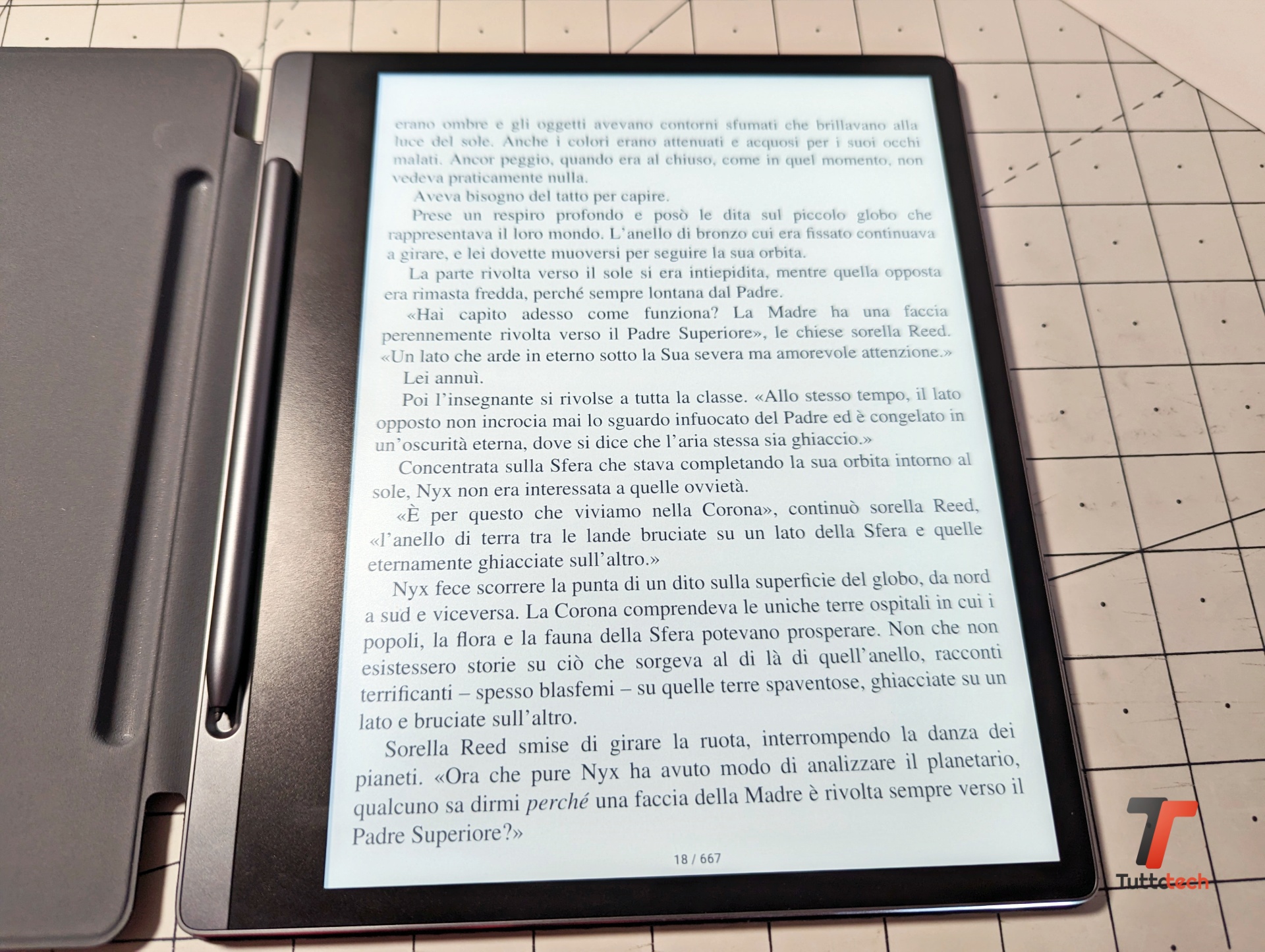
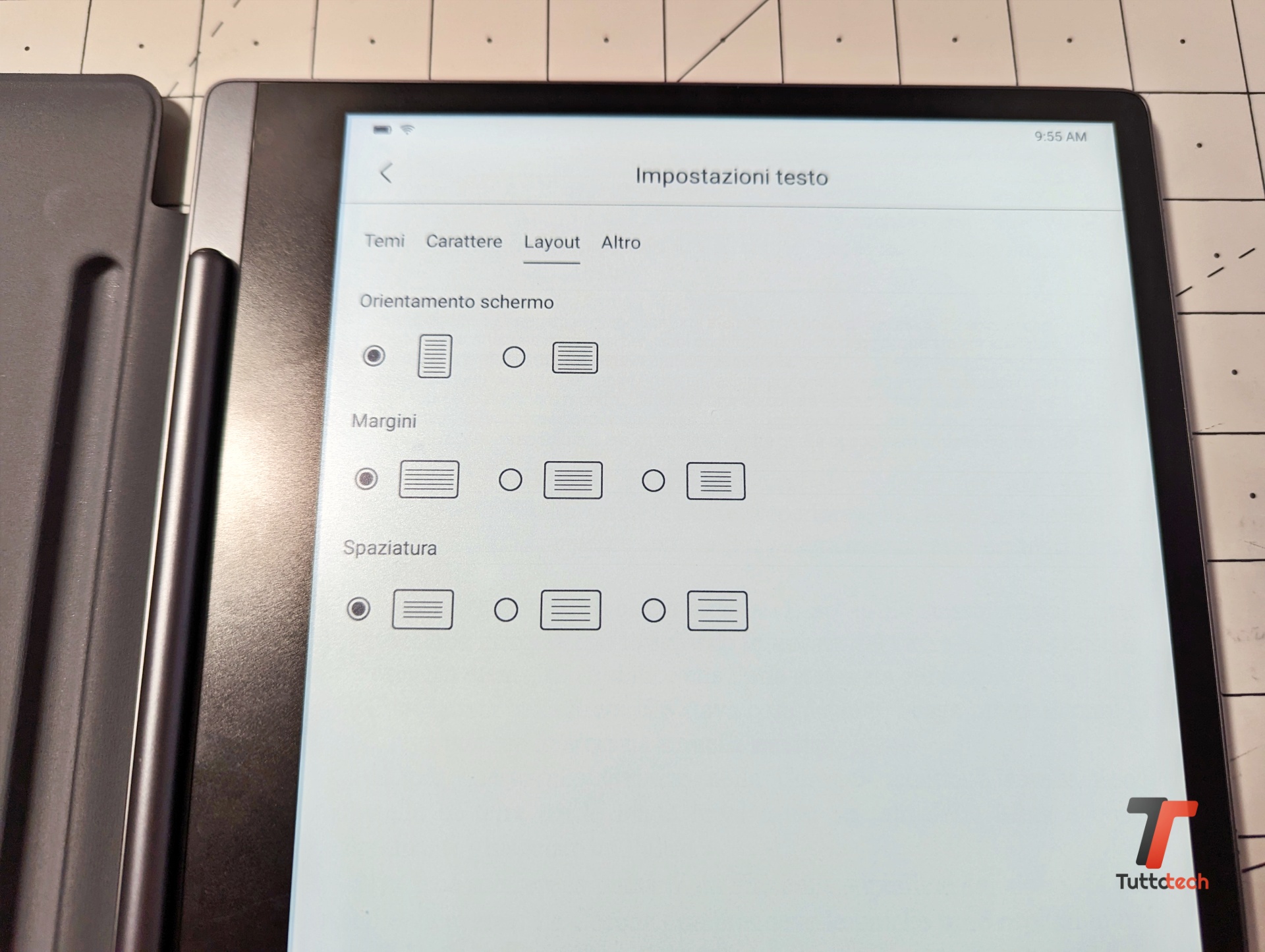
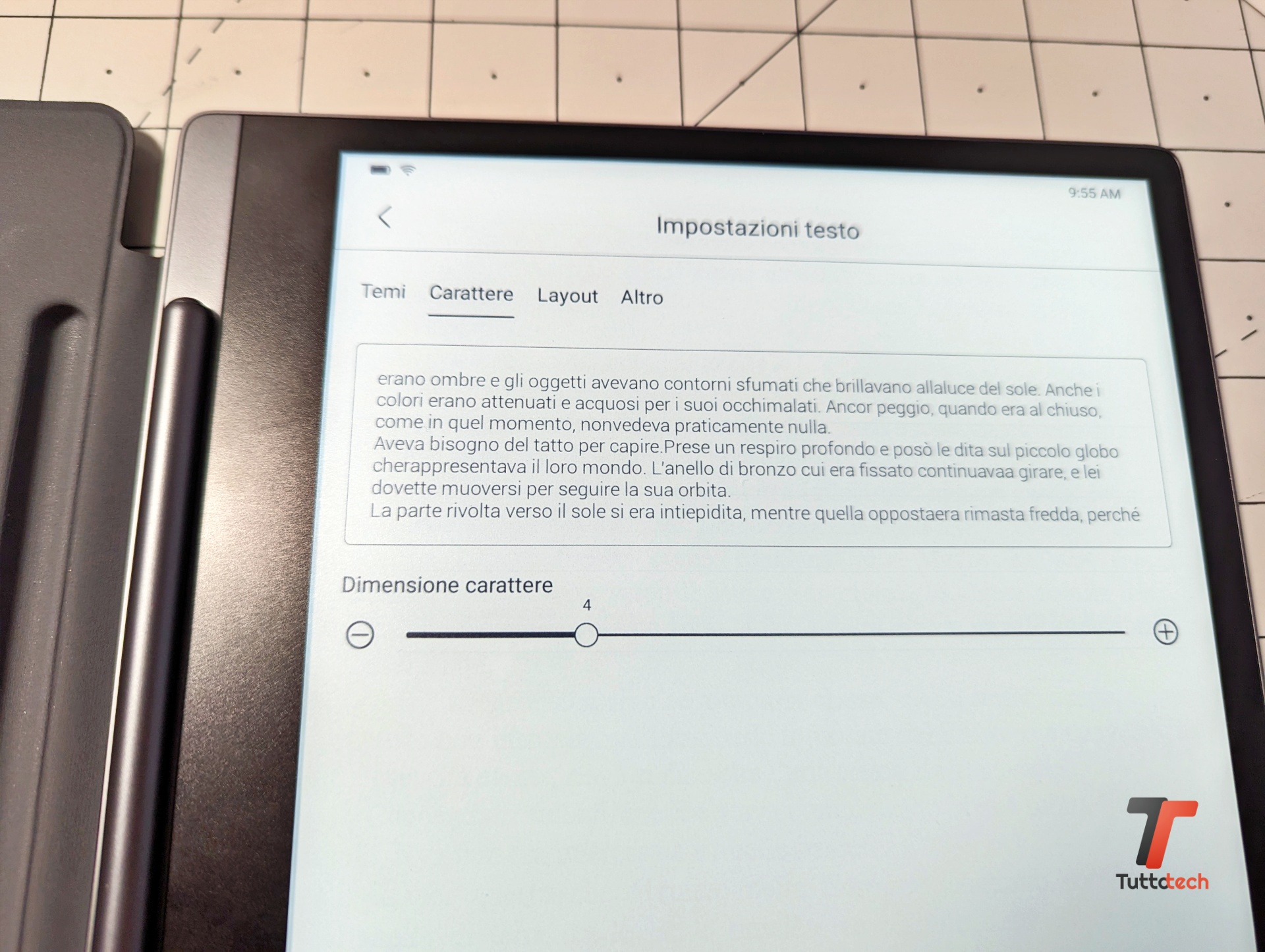
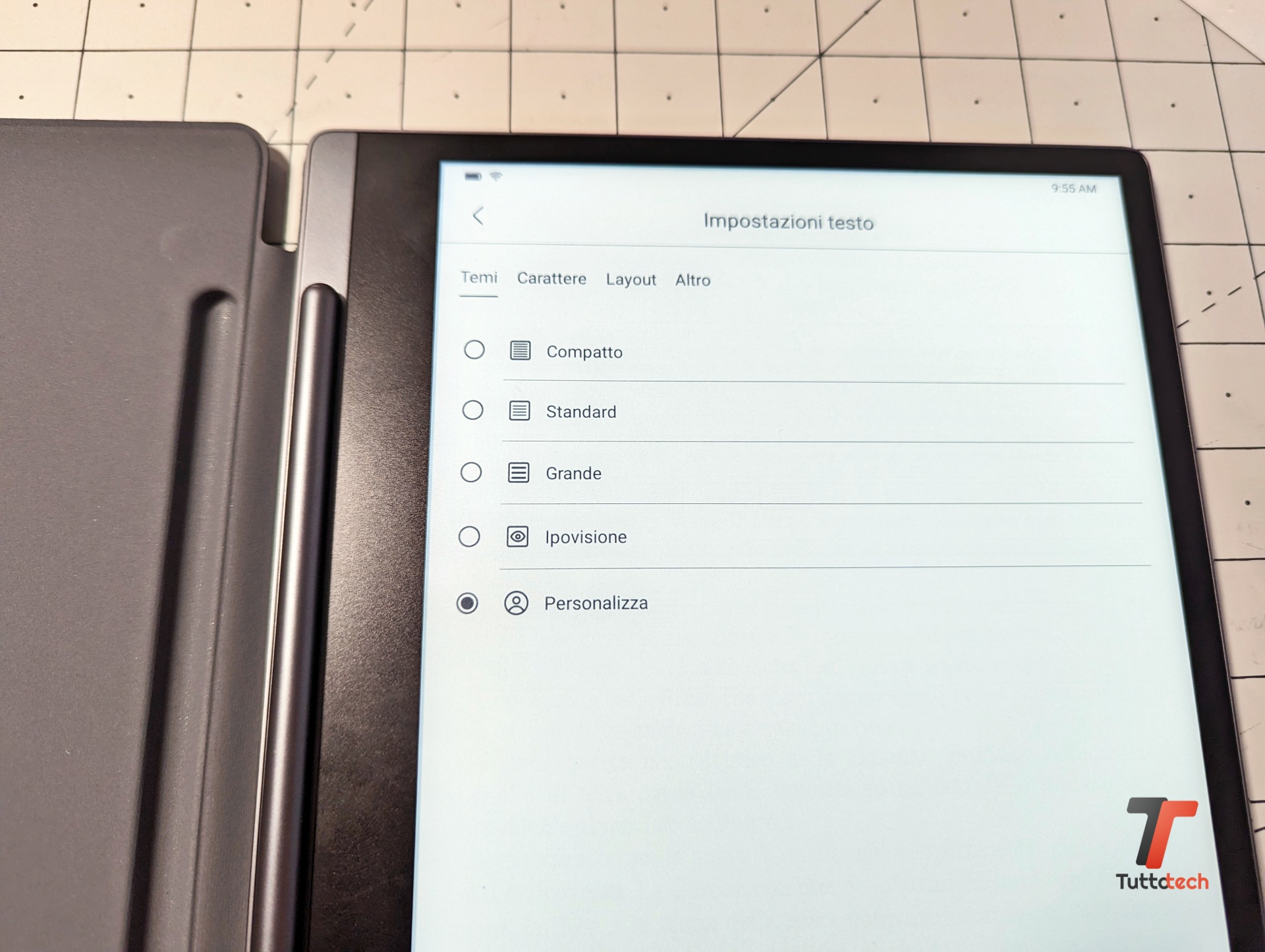
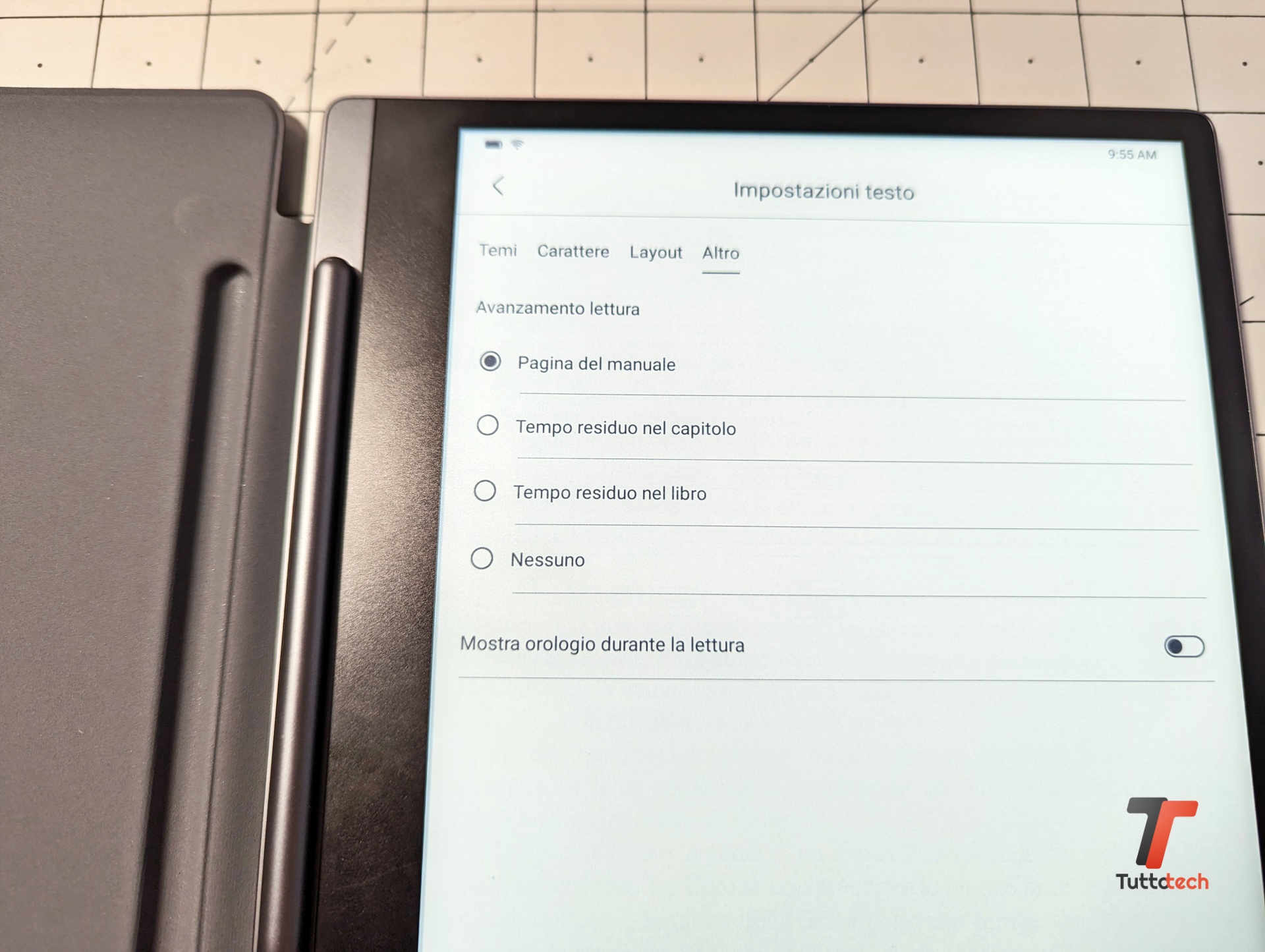
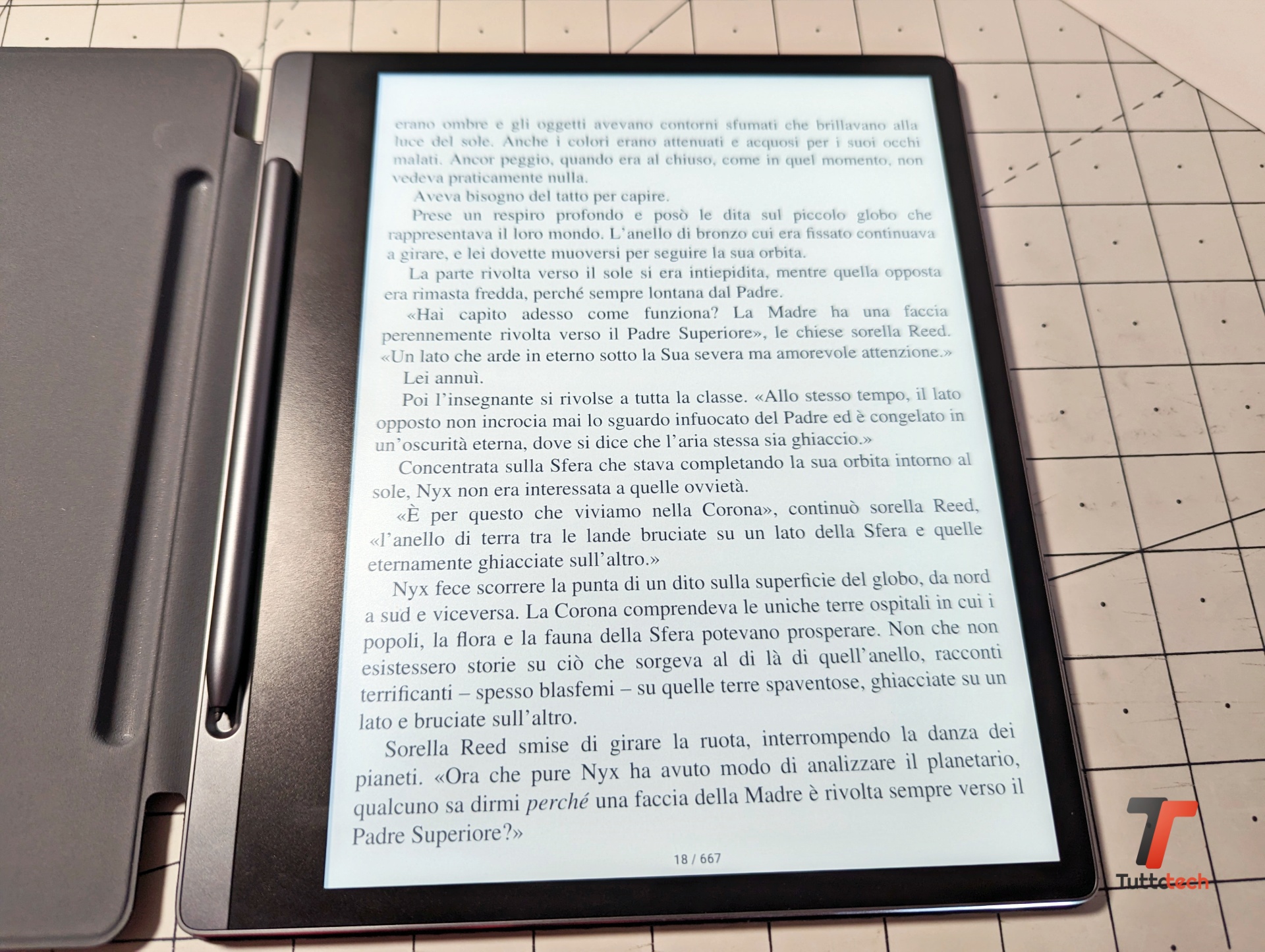
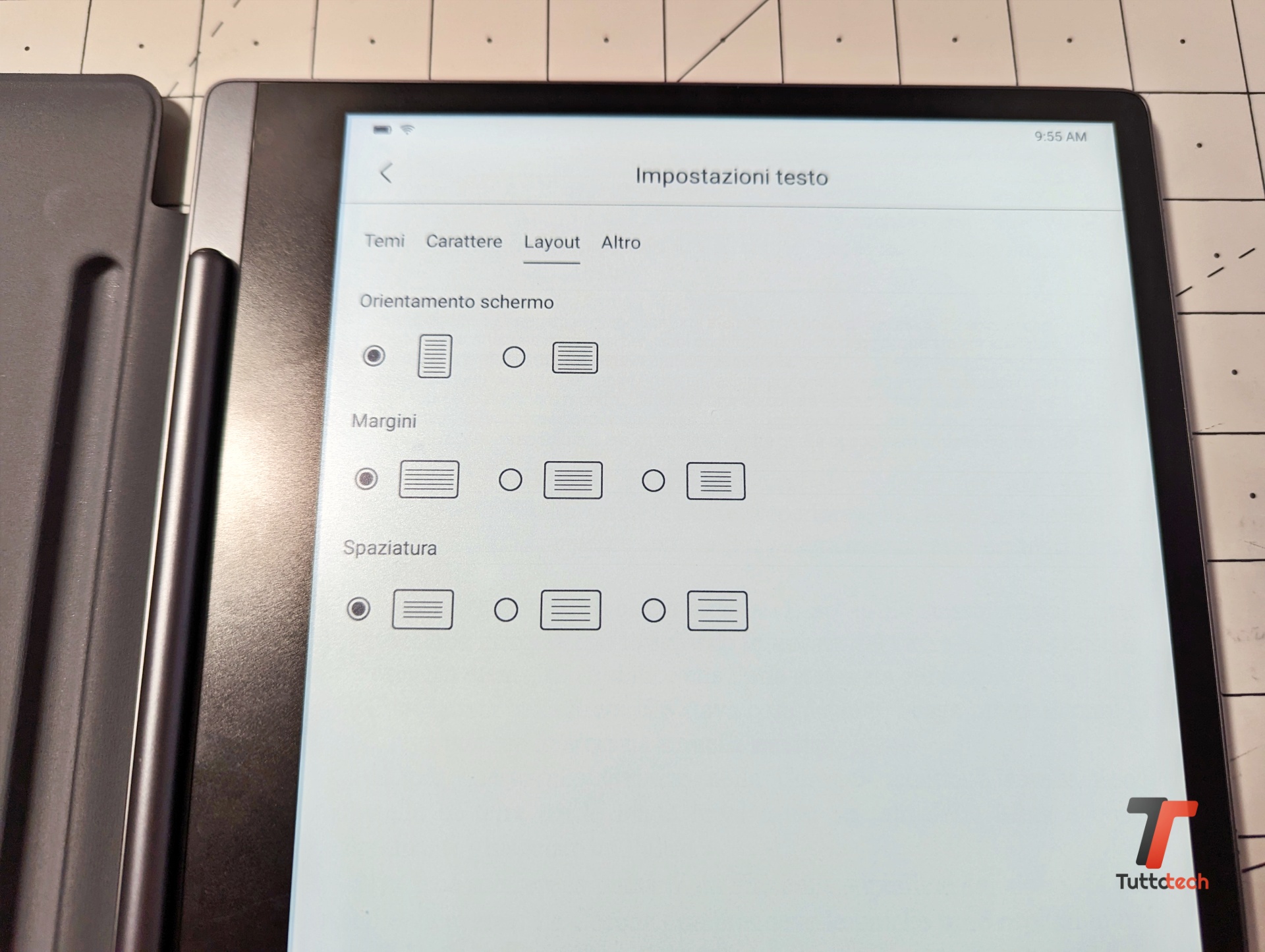
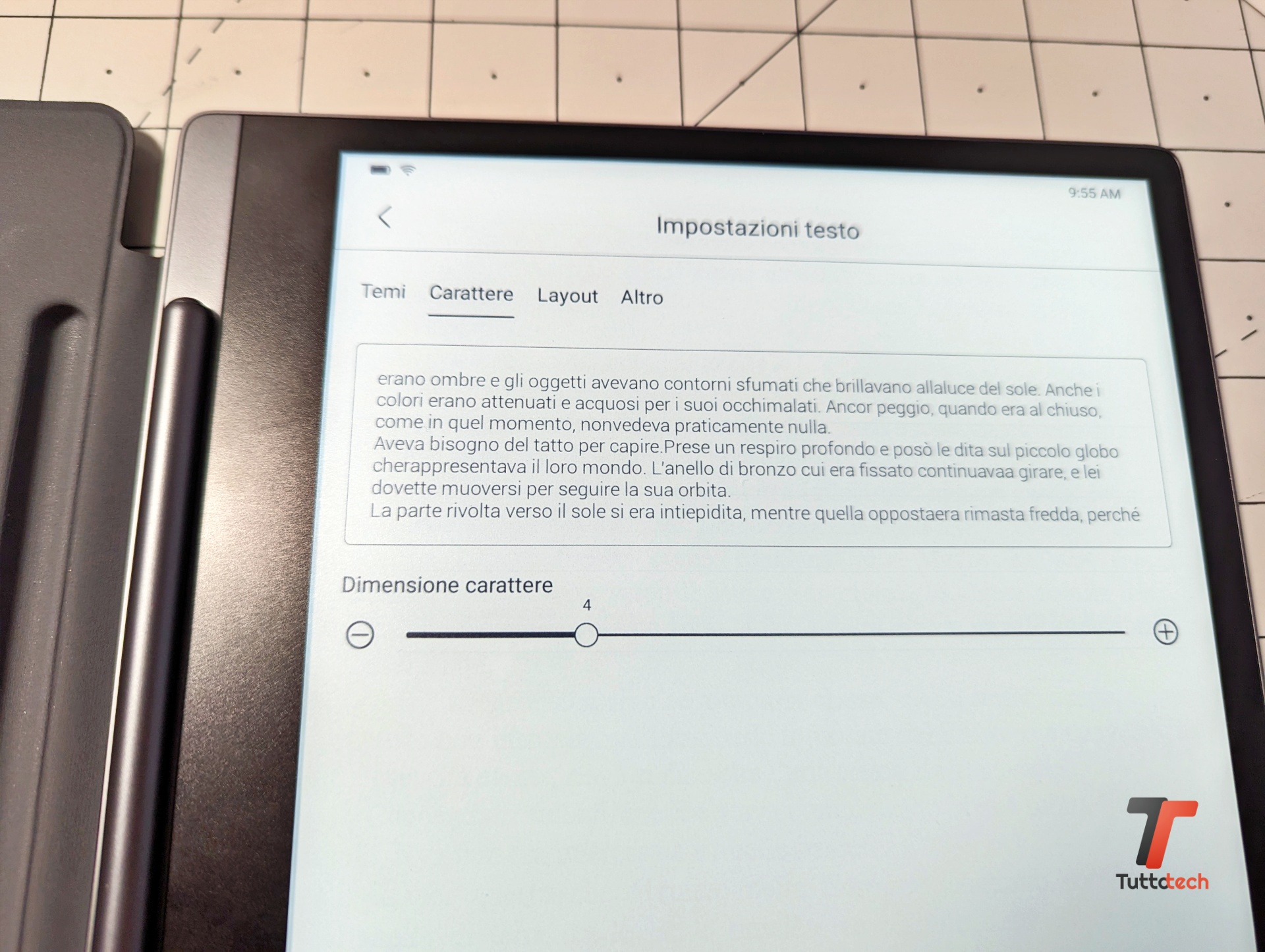
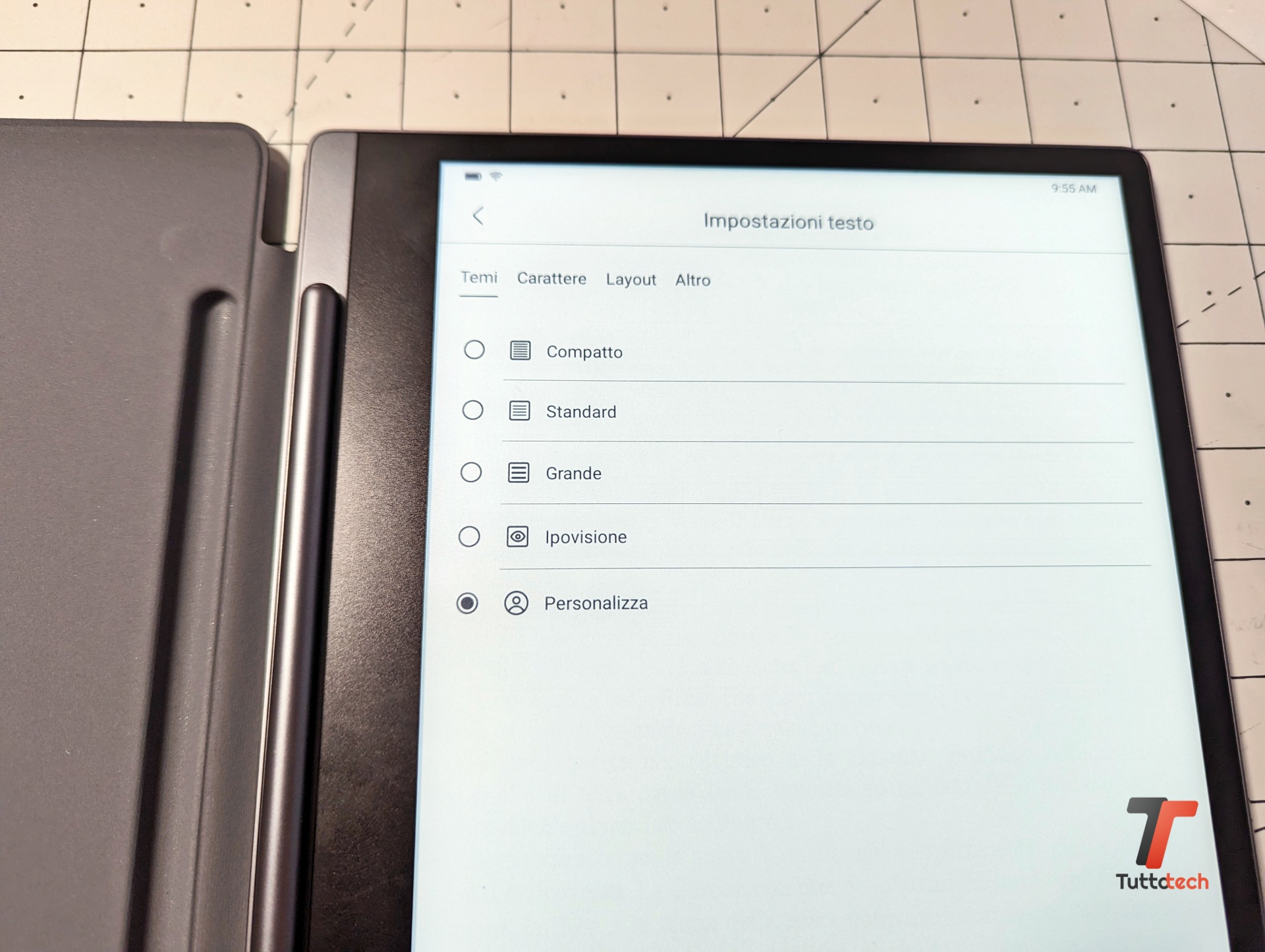
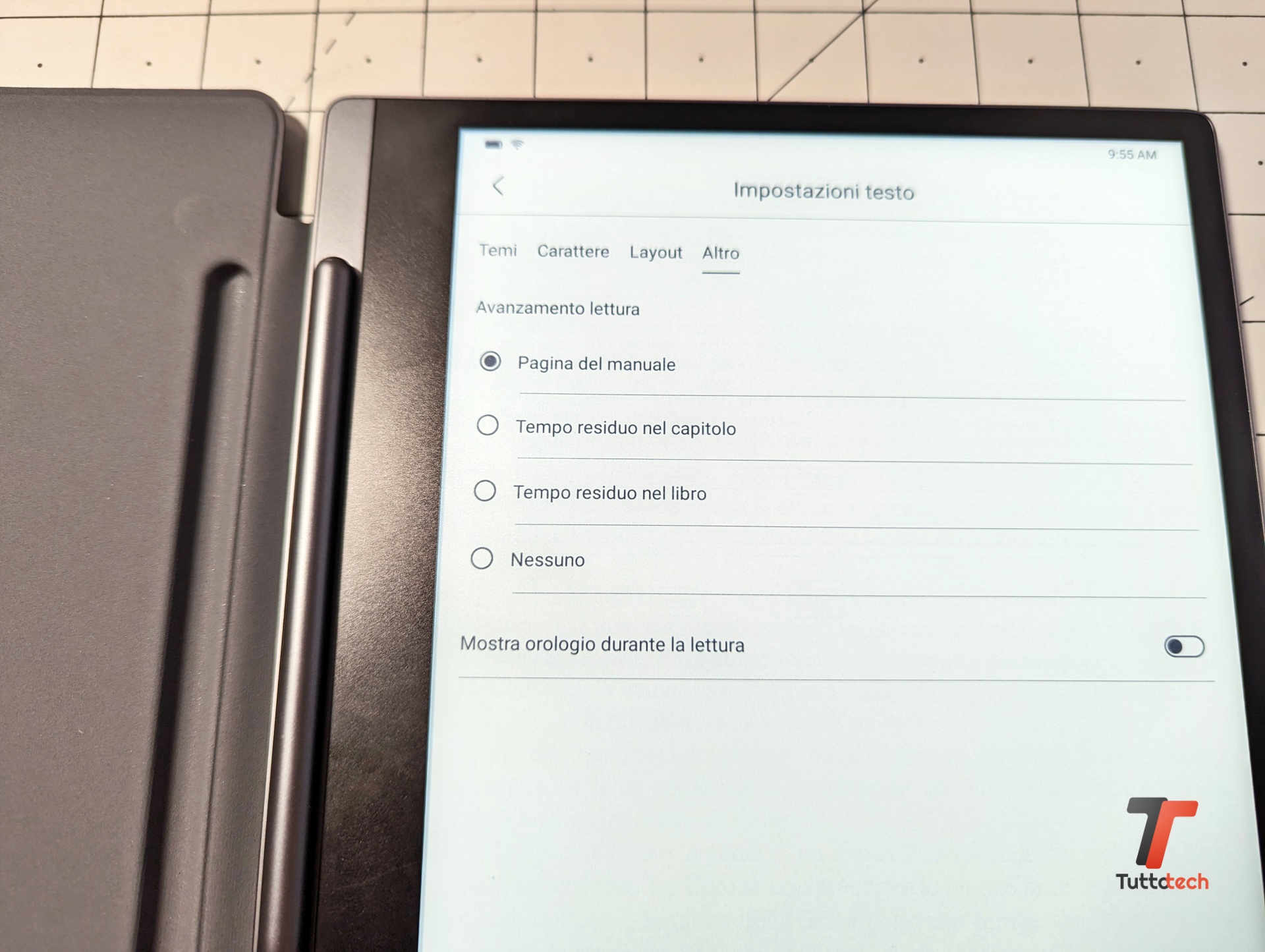
La regolazione del carattere si limita solo alle dimensioni, visto che non è possibile cambiare font, si può scegliere l’orientamento dello schermo, anche se è un’opzione resa inutile dal giroscopio che si occupa di ruotare automaticamente la pagina, regolare i margini e l’interlinea. Infine potete scegliere se visualizzare il numero di pagina o il tempo residuo per il capitolo attuale o l’intero libro.
Niente a che vedere con quello che offrono lettori specializzati come quelli Kobo e Kindle, ma comunque ampiamente sufficienti per leggere un buon libro senza perdersi troppo in decine di regolazioni. Per qualcuno, anzi, questo potrebbe pure essere un vantaggio. Quello che però non mi è piaciuto è l’assenza di una qualsiasi personalizzazione delle gesture. Per cambiare pagina bisogna per forza far scorrere il dito verso destra o sinistra, impossibile farlo con un semplice tocco, la modalità più semplice per chi, come me, ama leggere anche a letto. Niente gesture nemmeno per regolare la luminosità (anche se si può impostare quella adattiva e lasciar fare tutto al dispositivo), anche se uno swipe verso il basso dal bordo superiore permette di accedere al menu rapido.
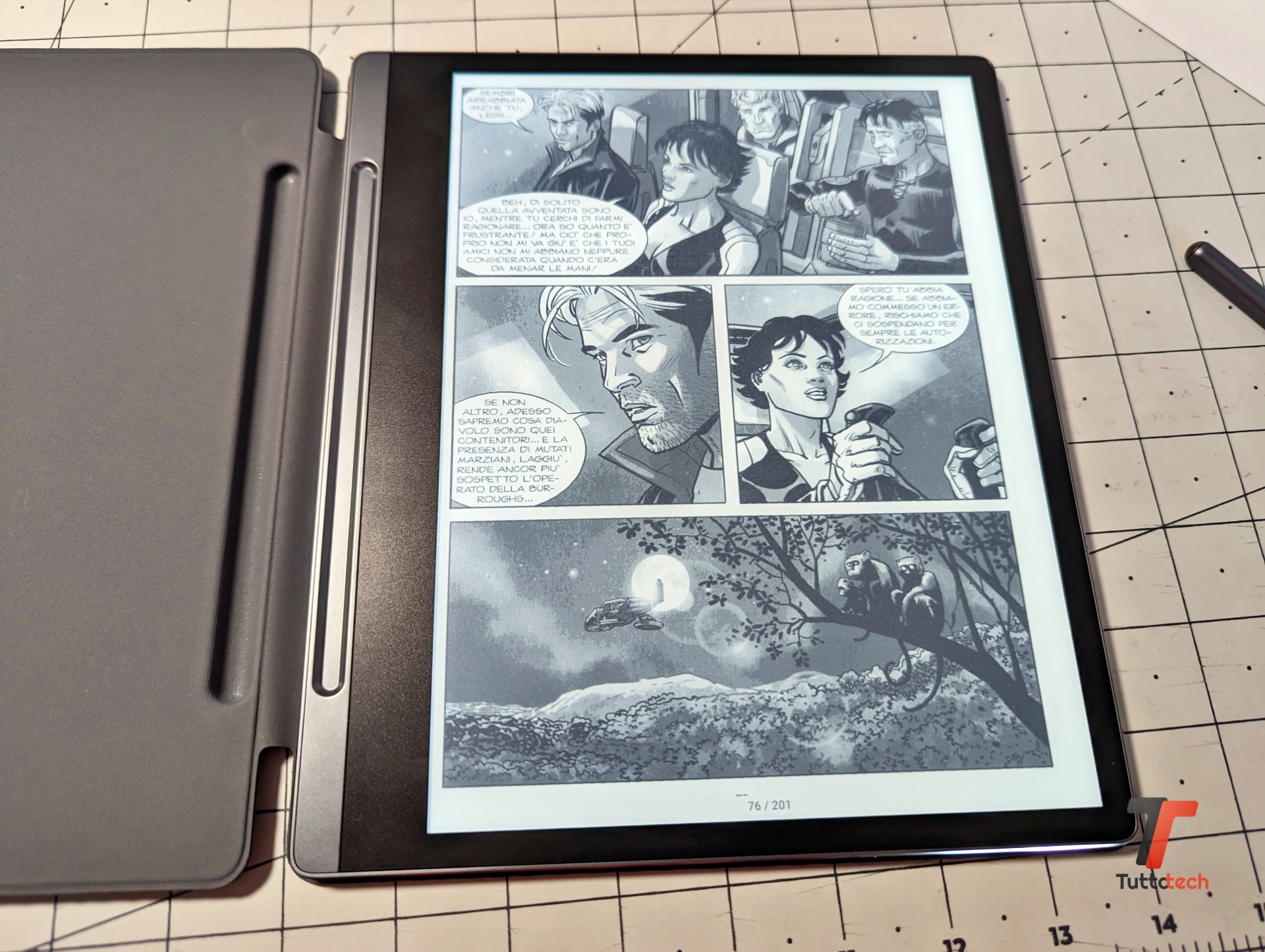
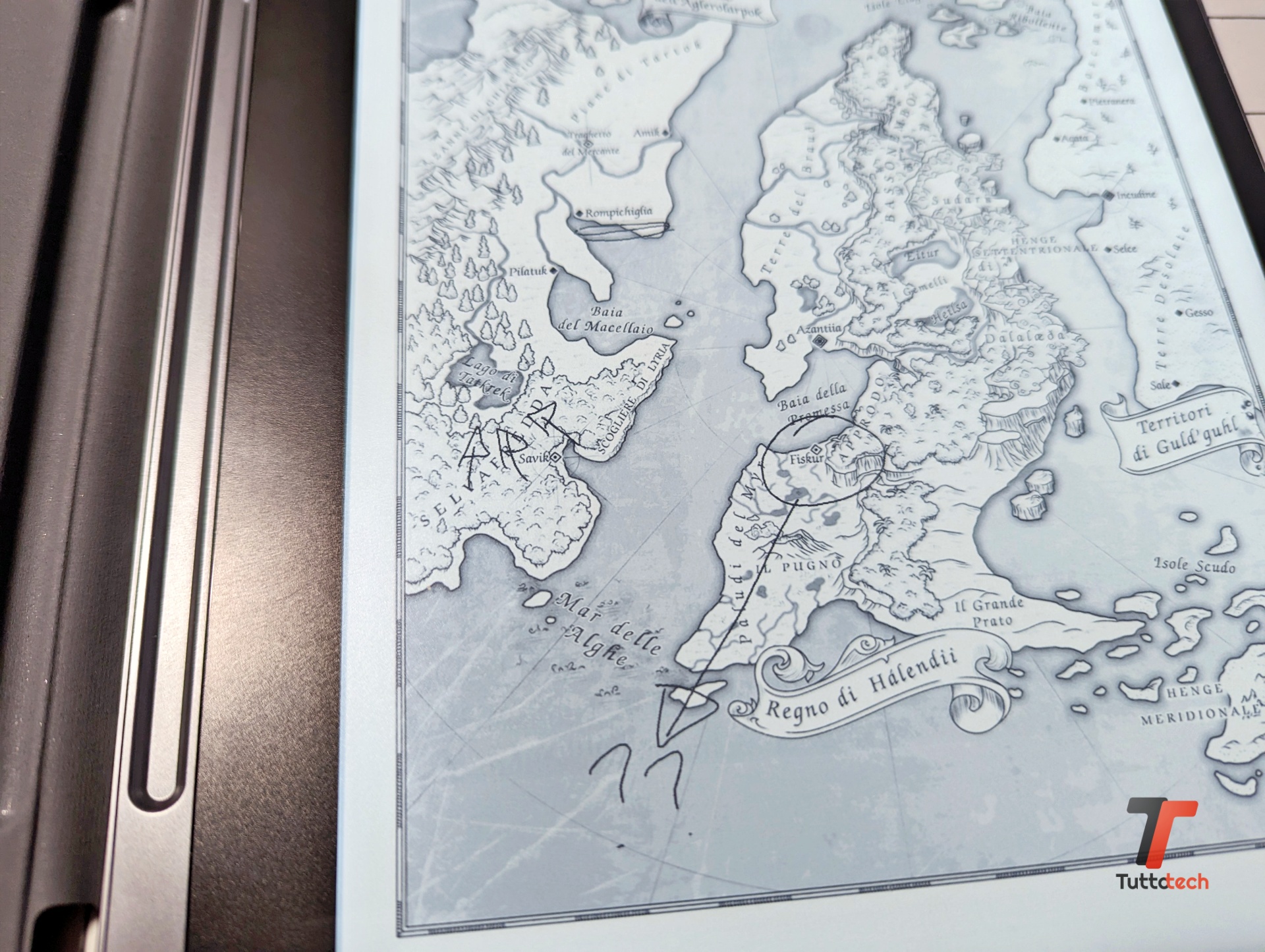

In questo modo è possibile regolare la modalità di refresh, la luminosità, la temperatura del colore, il volume delle eventuali cuffie collegate e gestire la connettività WiFi e Bluetooth. A proposito di cuffie, collegandone un paio potrete attivare quella che Lenovo chiama modalità immersiva, con venti diversi rumori di sottofondo. Pur non amando ascoltare nulla mentre leggo, devo dire che in questo modo, soprattutto con il giusto volume, è possibile leggere in tutta tranquillità anche in una stanza rumorosa, o mentre i bambini guardano i cartoni e voi volete assolutamente finire l’ultimo giallo acquistato.
Grazie alla Smart Paper Pen poi è possibile prendere appunti direttamente sulle pagine del libro che state leggendo, comodo se leggete manuali tecnici o se siete soliti sottolineare dei passaggi o evidenziare certe frasi. Non è una cosa che faccio abitualmente, personalmente trovo aberrante l’idea di prendere appunti sulle pagine di un libro, soprattutto se di carta, ma se avete questa abitudine Lenovo Smart Paper vi permetterà di farlo in tutta tranquillità.
In conclusione
Lenovo Smart Paper è un taccuino digitale, e questo lo si capisce dal design, pensato per avere uno strumento indispensabile come la penna sempre a portata di mano. Da questo punto di vista il lavoro svolto è ineccepibile, ottimo software, ottimo feeling di scrittura, ottime possibilità di condivisione.
Quello che convince meno è la parte dedicata alla lettura, è una cosa sulla quale si vede l’inesperienza del brand ma potrebbe bastare anche qualche aggiornamento software per correggere quei difetti che vi ho segnalato. Il prezzo potrebbe spaventare qualcuno, ma è perfettamente in linea con la concorrenza, dalla quale però si distingue soprattutto per la parte dedicata alla scrittura. Qualche correzione e sarà perfetto per tutti.
Potete acquistare Lenovo Smart Paper sullo store ufficiale Lenovo a 499,99 euro, prezzo che include anche cover e Smart Paper Pen.
I nostri contenuti da non perdere:
- 🔝 Importante: Garmin aggiorna in beta tutti gli Instinct 3, i Forerunner 970/570 e la gamma Fenix 7
- 💻 Scegli bene e punta al sodo: ecco le migliori offerte MSI notebook business Black Friday 2025
- 💰 Risparmia sulla tecnologia: segui Prezzi.Tech su Telegram, il miglior canale di offerte
- 🏡 Seguici anche sul canale Telegram Offerte.Casa per sconti su prodotti di largo consumo